win7不显示wifi图标怎么办 win7系统看不到wifi图标如何修复
更新时间:2024-06-24 11:17:46作者:huige
在笔记本电脑中,通常会在任务栏右侧显示wifi图标,这样就可以直接搜索wifi并连接了,但是最近有部分笔记本win7系统用户却反映说遇到了不显示wifi图标的情况,许多人遇到这样的问题都不知道该怎么办,不用担心,接下来就由笔者给大家详细介绍一下win7系统看不到wifi图标的修复方法。
方法如下:
1、首先在电脑桌面最底部右击,在出现的第二列表中选择“启动任务管理器”。
2、进入启动任务管理器,依次找到“进程”、“explorer”按钮,点击下方结束进程按钮。
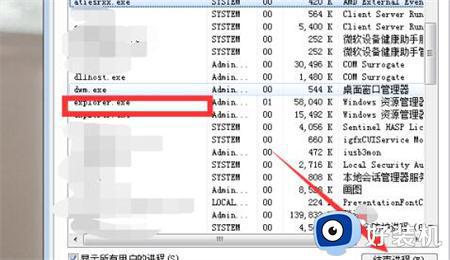
3、之后我们返回到任务栏上方的应用程序,点击下方的“新建任务”按钮,在新建任务框里面填写“explorer”,点击确定,即可重新启动系统图标。
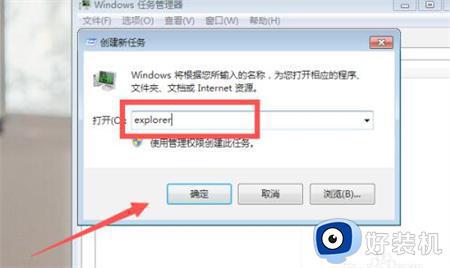
上述给大家介绍的就是win7不显示wifi图标的详细解决方法,如果你有遇到了一样的问题,可以学习上述方法步骤来进行解决,赶紧试试看吧。
win7不显示wifi图标怎么办 win7系统看不到wifi图标如何修复相关教程
- win7 wifi图标不见了怎么回事 win7右下角没有wifi图标如何解决
- win7无线功能已启用但有红叉如何修复 win7无线wifi显示红叉怎么办
- win7 64位通知区域部分图标不显示怎么回事 win7通知区域图标不显示如何恢复
- win7显示无线网络图标的方法 win7怎么显示无线网络图标
- win7看不到本地连接图标怎么办 win7不显示本地连接图标如何恢复
- win7桌面下方没有电源图标显示了怎么回事 win7右下角电源图标不显示如何修复
- win7无线网络图标不见了怎么办 win7无线网络图标没了处理方法
- win7不显示图标怎么办 win7桌面全部消失不显示图标如何解决
- win7笔记本无线网络显示红叉的修复方法 win7无线wifi显示红叉怎么办
- win7任务栏不显示缩略图怎么办 win7电脑任务栏缩略图不显示如何解决
- win7访问win10共享文件没有权限怎么回事 win7访问不了win10的共享文件夹无权限如何处理
- win7发现不了局域网内打印机怎么办 win7搜索不到局域网打印机如何解决
- win7访问win10打印机出现禁用当前帐号如何处理
- win7发送到桌面不见了怎么回事 win7右键没有发送到桌面快捷方式如何解决
- win7电脑怎么用安全模式恢复出厂设置 win7安全模式下恢复出厂设置的方法
- win7电脑怎么用数据线连接手机网络 win7电脑数据线连接手机上网如何操作
win7教程推荐
- 1 win7每次重启都自动还原怎么办 win7电脑每次开机都自动还原解决方法
- 2 win7重置网络的步骤 win7怎么重置电脑网络
- 3 win7没有1920x1080分辨率怎么添加 win7屏幕分辨率没有1920x1080处理方法
- 4 win7无法验证此设备所需的驱动程序的数字签名处理方法
- 5 win7设置自动开机脚本教程 win7电脑怎么设置每天自动开机脚本
- 6 win7系统设置存储在哪里 win7系统怎么设置存储路径
- 7 win7系统迁移到固态硬盘后无法启动怎么解决
- 8 win7电脑共享打印机后不能打印怎么回事 win7打印机已共享但无法打印如何解决
- 9 win7系统摄像头无法捕捉画面怎么办 win7摄像头停止捕捉画面解决方法
- 10 win7电脑的打印机删除了还是在怎么回事 win7系统删除打印机后刷新又出现如何解决
